Можете наићи на различите проблеме у вези са звуком док стримујете песме или гледате филмове и ТВ емисије без да су одговарајући Реалтек аудио драјвери инсталирани на вашем Виндовс рачунару. Читајте даље да бисте сазнали најбоље начине за преузимање, инсталирање и ажурирање Реалтек аудио драјвера високе дефиниције у трену.
Реалтек ХД аудио драјвер је комуникациони пакет који долази унапред инсталиран заједно са Реалтек ХД Аудио Манагер апликација. То је један од најчешће коришћених драјвера за звук и познато је да обезбеђује висококвалитетни Долби, ДТС и сурроунд звук на Виндовс рачунару. Уз то, помаже корисницима да управљају различитим поставкама звука (нпр. звучници, репродукција, микрофон, итд.) на Виндовс уређајима како би побољшали звучно искуство.
Реалтек редовно објављује нове верзије својих драјвера како би обезбедио најновије закрпе и исправке грешака за бољи излаз звука. Због тога се саветује да редовно ажурирајте своје Реалтек драјвере ако не желите да искусите низ проблема као што су кашњење звука, пуцкетање или пуцање или лош квалитет звука на Виндовс лаптопу или десктопу. Дакле, кроз овај чланак ћемо вам показати како да
преузмите и инсталирајте Реалтек аудио драјвер и ручно и аутоматски. Сада без даљег одлагања, идемо кроз водич.Веома препоручен начин за бесплатно преузимање Реалтек аудио драјвера
За све оне кориснике који не желе да троше своје драгоцено време на ручно ажурирање драјвера уређаја, препоручујемо Бит Дривер Упдатер. То је један од најпоузданијих и најпопуларнијих алата за ажурирање управљачких програма доступних на мрежи. Са овим софтвером инсталираним на вашем рачунару, можете аутоматски добити све потребне драјвере само једним кликом на дугме. Ево дугмета за преузимање софтвера.

Како преузети Реалтек аудио драјвере високе дефиниције на Виндовс 10, 8, 7
Пратите доњи водич за преузимање Реалтек аудио драјвера да бисте научили три начина за преузимање и инсталирање најновијих ажурирања аудио драјвера, лако и брзо.
Метод 1: Преузмите Реалтек аудио драјвер са званичне Реалтек веб локације
Можете преузети и инсталирати Реалтек аудио драјвер високе дефиниције корак по корак преко његове званичне веб странице за подршку. Ево како да то урадите.
- Посетите званична веб страница Реалтек-а.
- Кликните на икону хамбургера у горњем левом углу веб странице, а затим проширите „Преузимања“ категорија.
- Након тога, кликните на „Компјутерске периферне ИЦ-ове“ са падајуће листе.

- Од 'одабери подкатегорију' у падајућем менију изаберите Аудио кодеци за ПЦ > Аудио кодеци високе дефиниције.
- Затим кликните на софтверску везу поред ваше звучне картице (нпр. АЛЦ888С-ВД).
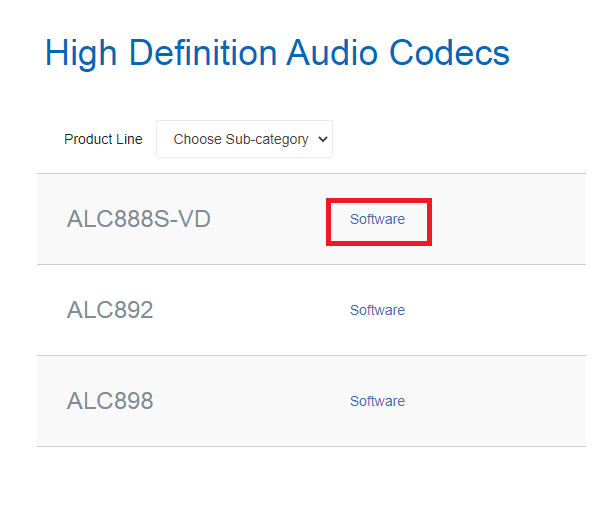
- Преузмите одговарајући Реалтек пакет драјвера за звук који одговара специфичном укусу вашег Виндовс оперативног система.
- Након што се процес преузимања заврши, двапут кликните на преузету датотеку за подешавање драјвера (.еке датотека).
- Затим пратите једноставна упутства на екрану да бисте инсталирали најновији Реалтек ХД аудио драјвер на ваш систем.
Прочитајте такође: Преузмите драјвер Реалтек читача картица за Виндовс 10
Метод 2: Преузмите Реалтек драјвер за звук преко Виндовс менаџера уређаја
Такође можете да користите Виндовс уграђени алат, тј. Управљач уређајима за преузмите Реалтек ХД аудио драјвер, инсталирајте и ажурирајте га. Ево како то можете учинити.
- Позовите дијалог Покрени истовремено притискањем тастера Виндовс и Р.
- Тип “девмгмт.мсц” у датом командном пољу и кликните на дугме ОК да бисте покренули алатку за управљање уређајима на рачунару.

- У Управљачу уређаја потражите „Контролери звука, видеа и игара“ категорију и кликните на њу да бисте је проширили.
- Кликните десним тастером миша на Реалтек Хигх Дефинитион Аудио и изаберите „Ажурирај софтвер драјвера“ опцију из искачућег менија.

- На следећем екрану видећете две опције. Изаберите прво „Аутоматски тражи ажурирани софтвер драјвера“ опција.
- Затим ће оперативни систем Виндовс потражити недавно објављене Реалтек драјвере.
- Након што је драјвер инсталиран, поново покрените рачунар.
Опширније: Начини да поново инсталирате Реалтек ХД Аудио Манагер за Виндовс 10
Метод 3: Користите Бит Дривер Упдатер за аутоматско преузимање Реалтек аудио драјвера за Виндовс 10, 8, 7 (препоручено)
Сматра се да су ручне методе гломазне и подложне грешкама. Захтева од корисника да много кликну како би пронашли и инсталирали ИНФ датотеке драјвера. Чак се и компјутерски штребери обично уморе од тога. Стога препоручујемо коришћење компетентног алат за ажурирање драјвера, тј. Бит Дривер Упдатер да аутоматски једним кликом ажурира све ваше управљачке програме који недостају, застарели, недостају и оштећени. Испод је неколико једноставних корака које морате да пратите ажурирајте и преузмите Реалтек аудио драјвер високе дефиниције користећи овај невероватан алат.
- Преузмите Бит Дривер Упдатер на свој Виндовс лаптоп или десктоп.

- Изаберите опцију „Скенирај“ у окну за навигацију у левој колони. Бит Дривер Упдатер ће скенирати цео ваш рачунар и пружити вам детаљну листу свих проблематичних драјвера.

- Кликните 'Ажурирање сада' дугме које се налази поред Реалтек аудио за аутоматско преузимање и инсталирање најновије верзије драјвера.
Често постављана питања (ФАК) о Реалтек аудио драјверима
К1. Да ли је Реалтек Хигх Дефинитион Аудио драјвер компатибилан?
Реалтек ХД (хигх-дефинитион) аудио драјвери су компатибилни са свим верзијама Мицрософт-ових Виндовс оперативних система, укључујући Виндовс 10, Виндовс 8, Виндовс 7, Виста и КСП.
К2. Могу ли да преузмем Реалтек ХД аудио драјвере к64?
Да, Реалтек ХД аудио драјвери к64 се могу преузети и инсталирати на 64-битне верзије оперативног система Виндовс. Вреди напоменути да ови драјвери неће исправно функционисати на 32-битном систему јер су посебно дизајнирани за 64-битне оперативне системе.
К3. Који аудио прикључак користи Реалтек?
Многи рачунари данас долазе са аудио утичницама које покреће Реалтек и на предњем и на задњем крају матичне плоче. Реалтек ХД аудио уређај је дизајниран да користи један или оба (предњи и задњи) аудио прикључак истовремено.
К4. Како бесплатно преузети Реалтек ХД аудио драјвер?
Најједноставнији начин да бесплатно преузмете Реалтек аудио драјвере је да користите софтвер за аутоматско ажурирање драјвера треће стране. Међутим, ако желите да ручно инсталирате управљачки програм, можете користити уграђени алат за Виндовс (нпр. Управљач уређајима) или посетити званичну веб локацију произвођача.
Завршне речи: преузимање Реалтек аудио драјвера
Кроз овај пост смо разговарали о ручним, као и аутоматским начинима заснованим на алатима преузмите драјвере Реалтек Хигх Дефинитион Аудио за Виндовс 7, 8 и 10. Надамо се да вам је горњи водич користан. У случају да су вам потребне додатне информације у вези са овим питањем, слободно нас контактирајте. На крају, пре него што одете, претплатите се на наш билтен да бисте били у току са најновијим технолошким трендовима и развојем.